A Steam képernyőképeket nagyon könnyű készíteni. Csak érintse meg az F12 billentyűt kedvenc játéka közben, és a képernyőkép a képernyőn készül el. A képernyőképet bármely platformon elérheti a Steam fedvényből vagy a Steam alkalmazásból. A Steam könyvtárban megtalálja az adott játék képernyőképeit a dedikált „Képernyőképek” szakaszban. De a folyamat bonyolulttá válik, amikor a képernyőképek követéséről van szó a számítógépen.
1. út – A Steam alkalmazás használata
A játék képernyőképei nyomon követésének és elérésének legegyszerűbb módja a Steam alkalmazás.
1. út – a MENÜ használata
A Steam képernyőképeit közvetlenül a Steam oldalról érheti el.
1. Nyissa meg a Steam alkalmazást a rendszeren.
2. Ezután kattintson a „Kilátás” a menüsorban, majd érintse meg a „Képernyőképek” a legördülő menüből.
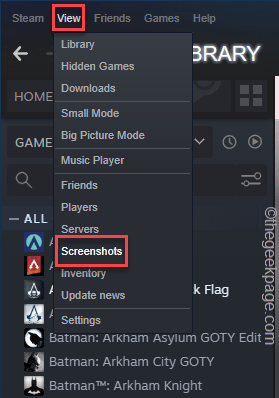
HIRDETÉS
Ez a Képernyőképkezelőhöz vezet. Itt megjelenik az összes feltöltött képernyőkép.
3. A játékválasztó lapon válthat a játékok között, hogy megtekinthesse az adott játékok képernyőképeit is.
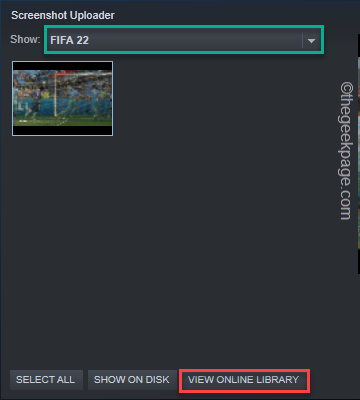
4. Most, ha megérinti a „MEGJELENÍTÉS A LEMEZEN“.
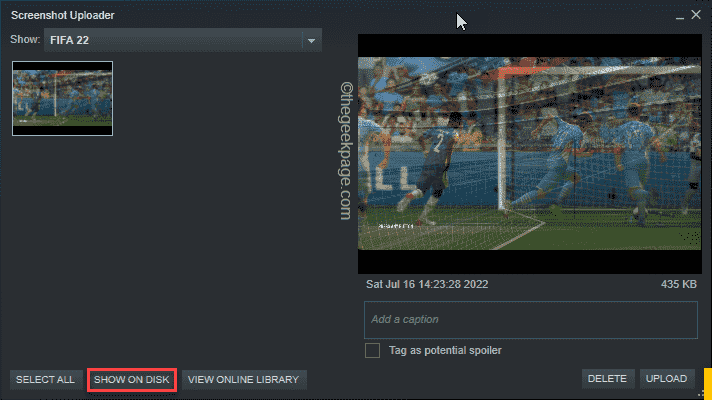
5. Ezzel megnyílik az adott játék képernyőkép mappája. Ebben a mappában megtalálja a képernyőkép összes fizikai másolatát.
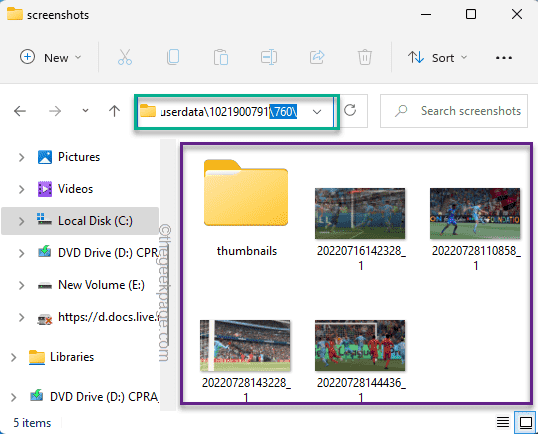
2. út – Képernyőképek egy játékról
Ezenkívül a Steam felsorolja egy adott játék képernyőképeit magán a könyvtár oldalán.
1. Indítsa el a Steam alkalmazást számítógépén/laptopján.
2. Miután betöltődött, lépjen a "KÖNYVTÁR” hogy megtalálja az összes játékát.
3. A bal oldali panelen érintse meg a játékot.
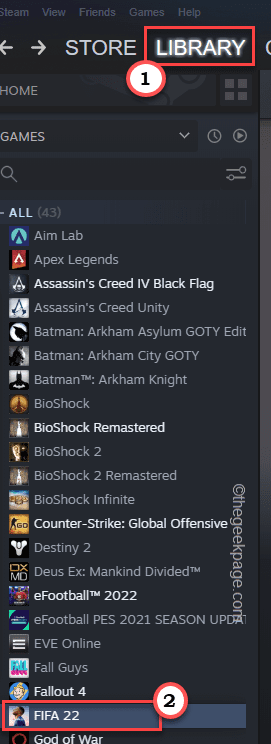
4. Most a jobb oldalon számos dolgot talál, például "DLC“, “EREDMÉNYEK“ stb.
5. Itt találja a „KÉPERNYŐKÉPEK”-et is. Ha az egeret a képernyőkép fölé viszi, látni fogja az előnézetet.
6. Érintse meg egyszer a képernyőképet. Ezután érintse meg a „Képernyőképek kezelése“.
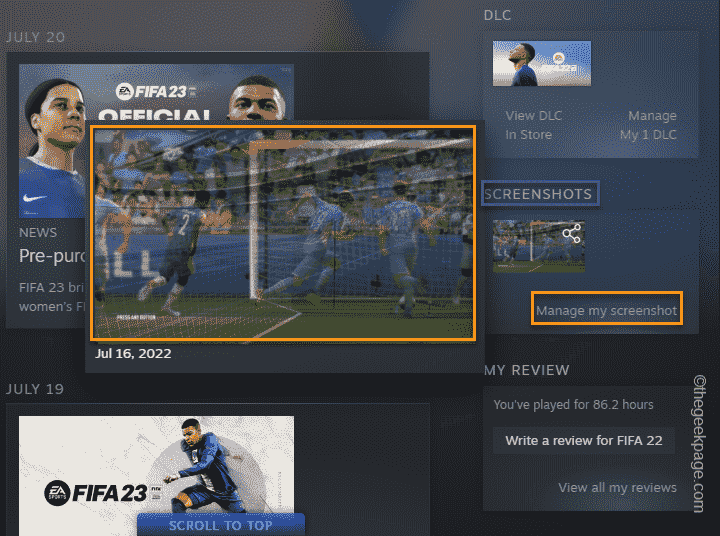
7. Megjelenik a Képernyőkép feltöltő lap.
8. Itt, ha megérinti a „ONLINE KÖNYVTÁR MEGTEKINTÉSE“.
Ezzel közvetlenül megnyílik a Képernyőképek oldal. Innen könnyedén feltöltheti és kezelheti képernyőképeit.
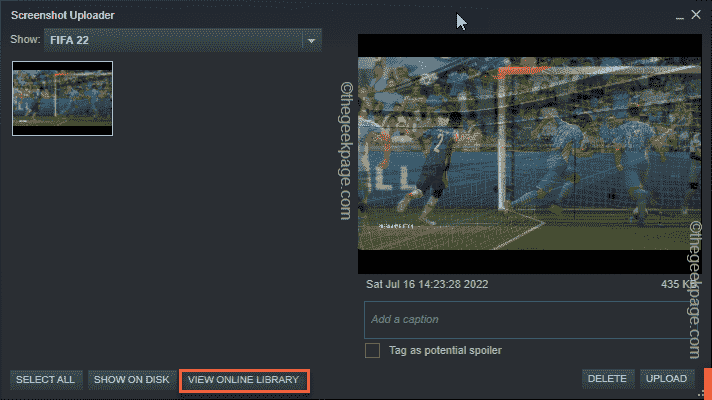
Ezek a módok a játék képernyőképeinek megtekintésére és kezelésére a Steam asztali kliens használatával.
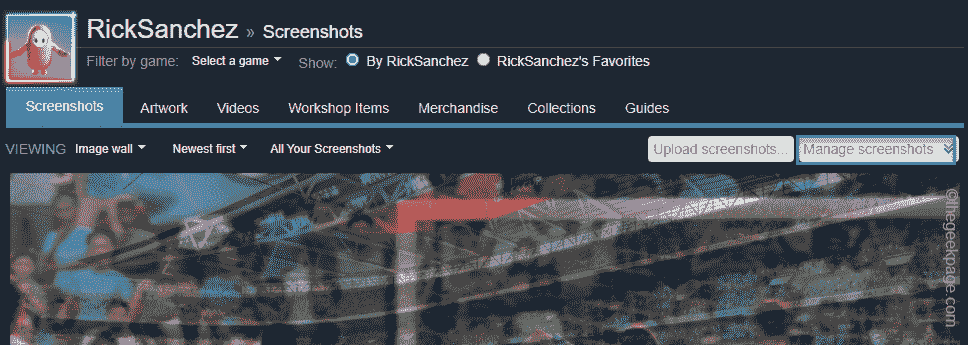
2. mód – A Steam felhasználói mappájának manuális elérése
A Steam-játék képernyőképeit a Steam alkalmazás megnyitása nélkül is elérheti.
1. Nyissa meg a Fájlkezelőt.
2. Ezután lépjen a Steam könyvtárba ezen a helyen -
C:\Program Files (x86)\Steam\userdata
3. Ha már a userdata mappában van, előfordulhat, hogy több, csak számokkal megnevezett mappát találhat. Ezek a mappák a különböző fiókmappák. Dupla érintés az első, hogy többet fedezzen fel.
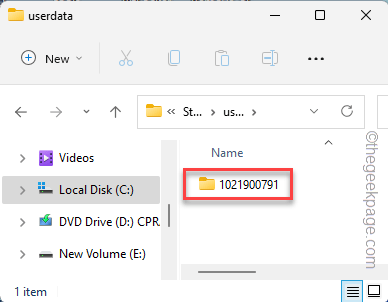
4. A felhasználói mappán belül számos, csak számokkal megnevezett mappa található.
Ezek a külön mappák a Steamen játszott egyes játékokhoz vannak társítva. Ezek a mappák a mentett játékadatokat, a felhasználói konfigurációt és az összes rögzített képernyőképet tartalmazzák.
Most meglehetősen nehéz azonosítani, hogy melyik mappa melyik játékhoz tartozik.
5. Tehát egyenként kell hozzáférnie az összes mappához, hogy felfedezze és megtalálja a játék képernyőképeit.
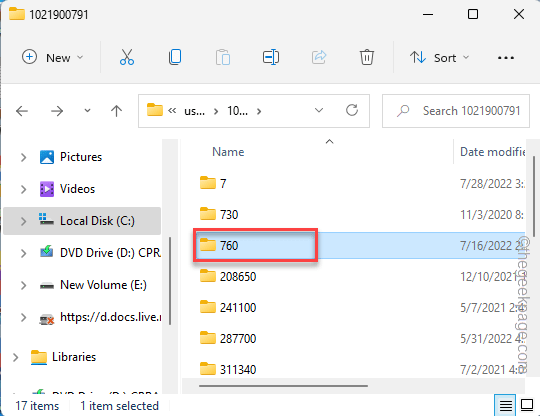
6. Az én esetemben a „760” mappába, az összes FIFA 22 képernyőképem mentésre kerül. Ez a képernyőképek mappájának címe -
760\remote06830\screenshots
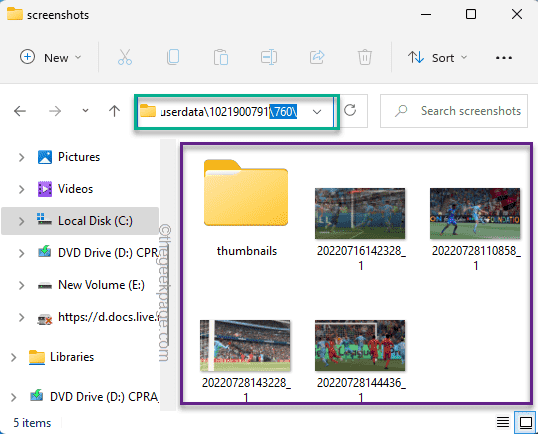
Így, ha más mappákat keres, más játékokról is talál képernyőképeket.
Ez az! így megtalálhatja a Steam képernyőképeit a helyi mappájában.
1. lépés - Töltse le a Restoro PC Repair Tool eszközt innen
2. lépés - Kattintson a Vizsgálat indítása elemre a számítógéppel kapcsolatos problémák automatikus megkereséséhez és kijavításához.
![Steam figyelmeztetés, amikor a játék értékesítésre kerül [TUTORIAL]](/f/f0b4ac011e6ffde7eac8f7f0f03a2fa0.png?width=300&height=460)
![A Steam nem fog online lenni / offline módban elakadt [Javítva]](/f/e41e08d2897d1ee1cdcef7e40091a848.jpg?width=300&height=460)
